在这个简单的分步指南中,我们将向您展示如何在 LinkedIn 上共享视频并使用 SRT 文件添加字幕。 此外,我们将探讨如何将视频添加到您的 LinkedIn 公司页面,并使用 LinkedIn的视频功能使您的帖子脱颖而出,与您的受众建立联系,并 Drive 有意义的互动。
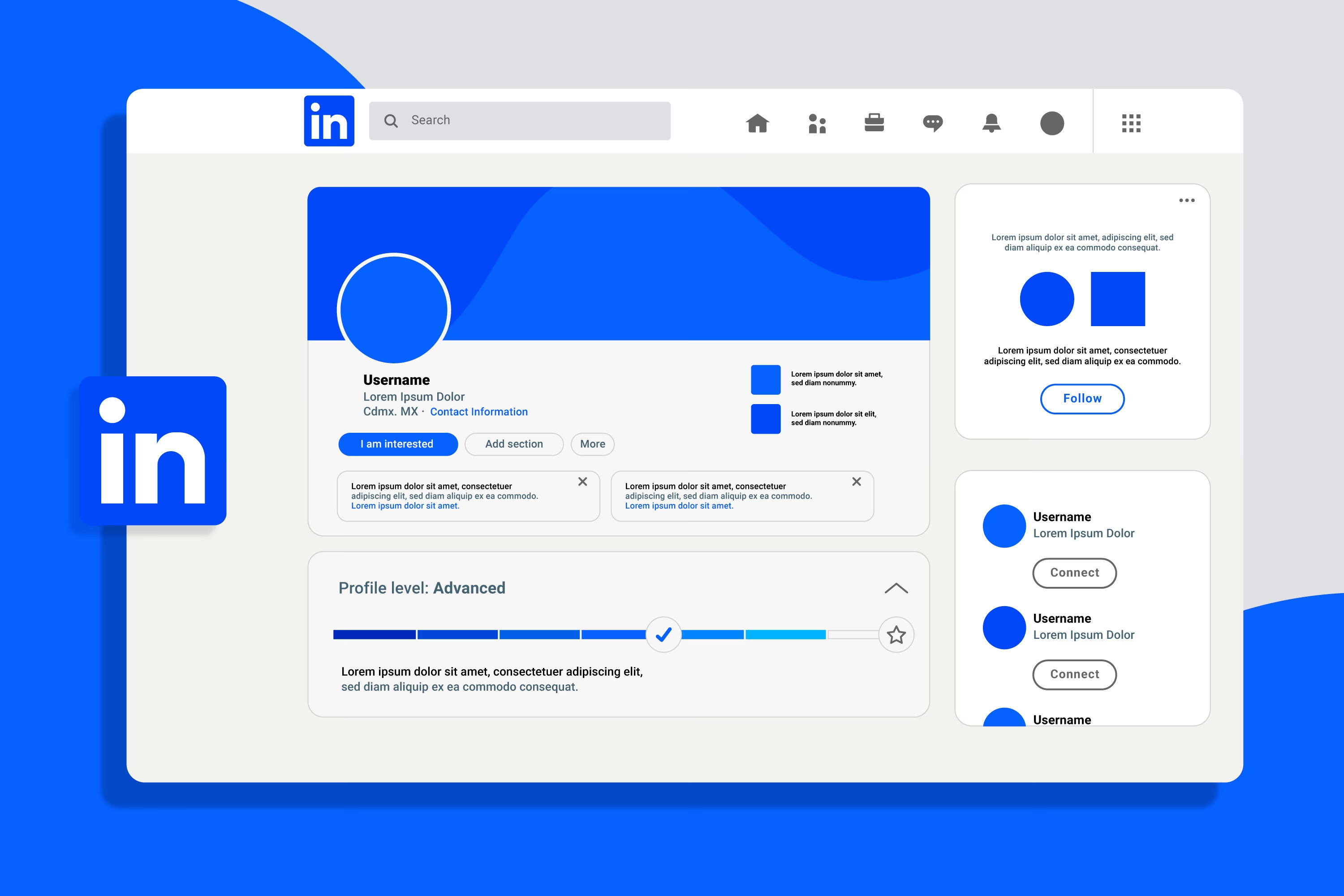
为什么要为 LinkedIn 视频添加文本?
添加 LinkedIn 文本可以显著提高观众参与度并提高可访问性,从而对您的专业受众产生更实质性的影响。 以下是添加文本如何使您的 LinkedIn 视频帖子受益:
增强 LinkedIn 上的可访问性和参与度
为 LinkedIn 视频添加字幕的一个主要好处是增强了所有观看者的可访问性,包括失聪或有听力障碍 WHO 观看者。 字幕确保每个人都能与您的信息互动,无论他们的听力如何。
考虑到 92% 的美国用户 以静音状态观看视频,这种辅助功能变得更加重要。 添加字幕可以使您的视频具有包容性,并确保您的消息能够传达给观众 WHO 否则可能会跳过静音内容的观众。
对参与度的积极影响是显而易见的:研究表明,带字幕视频的观看时间提高了 40%,号召性用语的点击率 (CTR) 提高了 26%,这使得字幕成为留住观众和推动行动的重要工具。
提高受众留存率和消息清晰度的优势
除了可访问性之外,字幕对于保持观众注意力和阐明您的信息也至关重要。 字幕有助于快速吸引观众,尤其是在注意力持续时间有限的快节奏数字环境中。 他们还通过加强受众的关键点来澄清复杂的术语或行业术语。
这对于非母语人士或在工作日进行多任务处理的专业人士特别有价值,因为字幕可以让他们跟上并保持参与,即使他们不能完全专注于视频。 因此,带字幕的视频可以帮助您更有效地传达您的信息,并给观众留下持久的印象。
使用字幕和叠加满足专业标准
添加文本可帮助您的视频满足 LinkedIn的专业标准,同时增强其整体润色。 字幕和叠加文本使您的内容在视觉上具有吸引力,并确保观众记住您的信息。
带字幕的视频传达了对细节和专业精神的关注,同时积极反映了您的品牌或个人形象。 叠加层也可以战略性地用于强调关键点。 这会引导观众完成您的叙述并强化视频的主要内容。
带字幕的视频的参与度指标:
- 根据 Statista的数据, LinkedIn 在全球拥有超过 9.3 亿用户 ,其中 1.6838 亿用户位于美国。 这清楚地表明向内容中添加文本是多么重要。
- Wistia 的研究表明,带字幕的视频可以提高理解力、注意力和记忆力 参考文章可以 在这里 阅读。
向 LinkedIn 视频添加文本有哪些不同的方法?
您可以使用以下方法为 LinkedIn 视频添加字幕和文本叠加,包括使用 最好的视频转文本软件 。
LinkedIn的内置字幕选项
LinkedIn 允许您在发布视频时直接使用 SRT 文件上传字幕。 这个简单的内置功能最适合个人资料和简单的字幕。
有关直接上传字幕的详细说明,请参阅 此处 。
使用 Transkriptor 等第三方转录工具
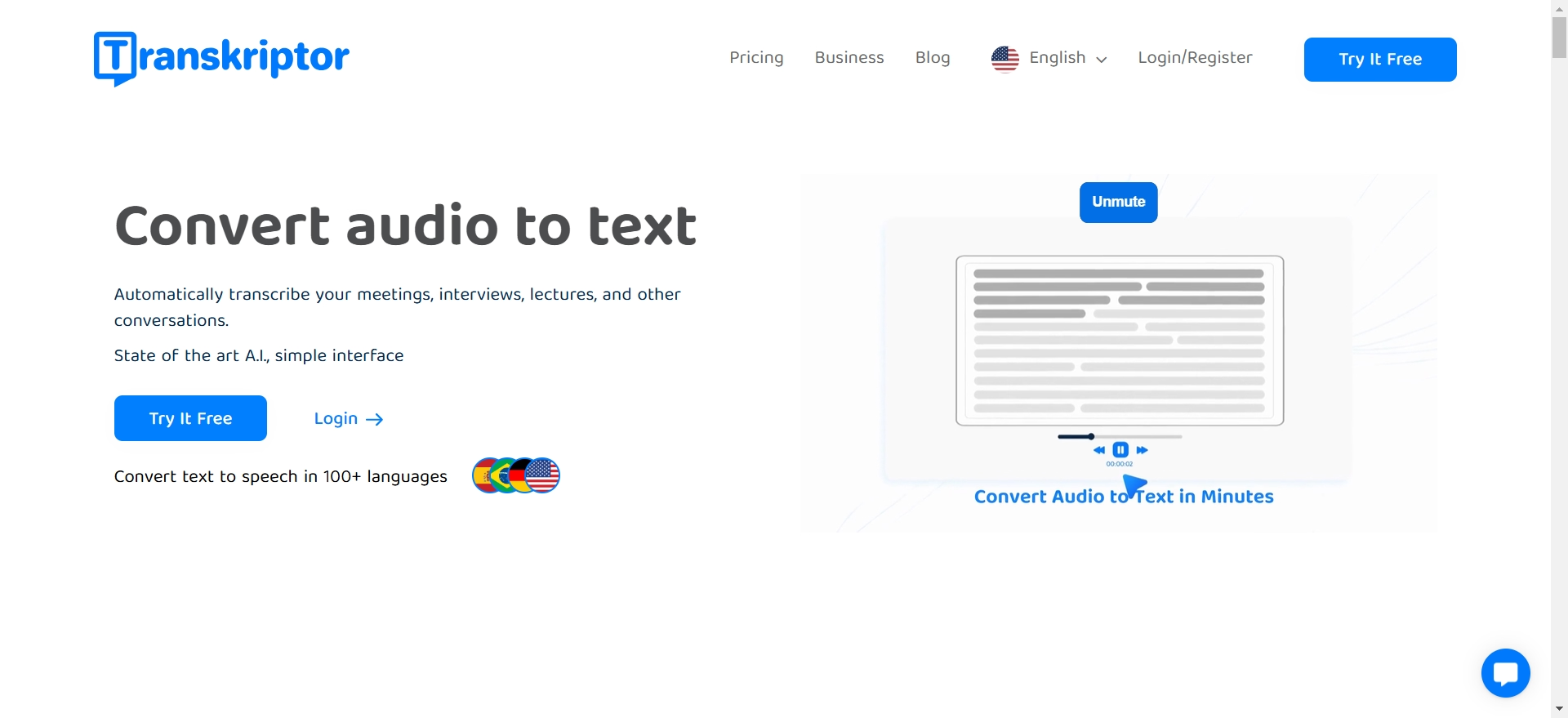
Transkriptor 会自动将您的音频或视频文件转换为文本。 其基于 AI的系统可确保高精度,同时其用户友好的界面可无缝集成到工作流程中。
- Premium 用户无限制访问,Lite 用户 120 分钟,使其适合企业、记者和播客。
- 您可以轻松注册、上传文件和编辑成绩单。
用于自定义消息的手动文本叠加
Adobe Premiere Pro 或 Canva 等软件使您能够手动添加带有动画、品牌元素或自定义设计的叠加层,以便更好地控制文本位置和样式。 对于 Mac 用户, 请在 iMovie 中添加字幕 以进一步自定义您的视频。
向 LinkedIn 视频添加文本的分步指南
向 LinkedIn 视频添加字幕涉及准备视频、创建字幕文件并正确上传视频。 以下是有关如何在 LinkedIn 视频 上为视频添加字幕 的分步指南:
第 1 步:准备要转录的视频文件
从干净、高质量的视频文件开始,具有清晰的音频和最小的背景噪音。 这可确保转录工具的字幕准确。 要准备此操作,请执行以下操作:
- 在安静的环境中录制,背景噪音最小,以获得清晰的音频。
- 使用高质量的麦克风,并在录制后检查音频一致性。
- 使用 LinkedIn 和转录工具将视频无缝保存为 MP4 文件。
此外,请确保您的视频符合 LinkedIn的准则:
- 文件大小上限: 自然视频为 5 GB, LinkedIn 视频广告为 200 MB。
- 支持的文件格式: MP4 或 MOV.
第 2 步:使用 Transkriptor 进行 LinkedIn 视频转录
Transkriptor 是生成字幕的有效工具。 它可以有效地将上传的音频和视频文件转录为文本。 以下是有效使用它的方法:
- 前往 Transkriptor 网站创建帐户 如果您是新用户,请注册一个免费帐户 如果您已经有一个帐户,只需登录即可。
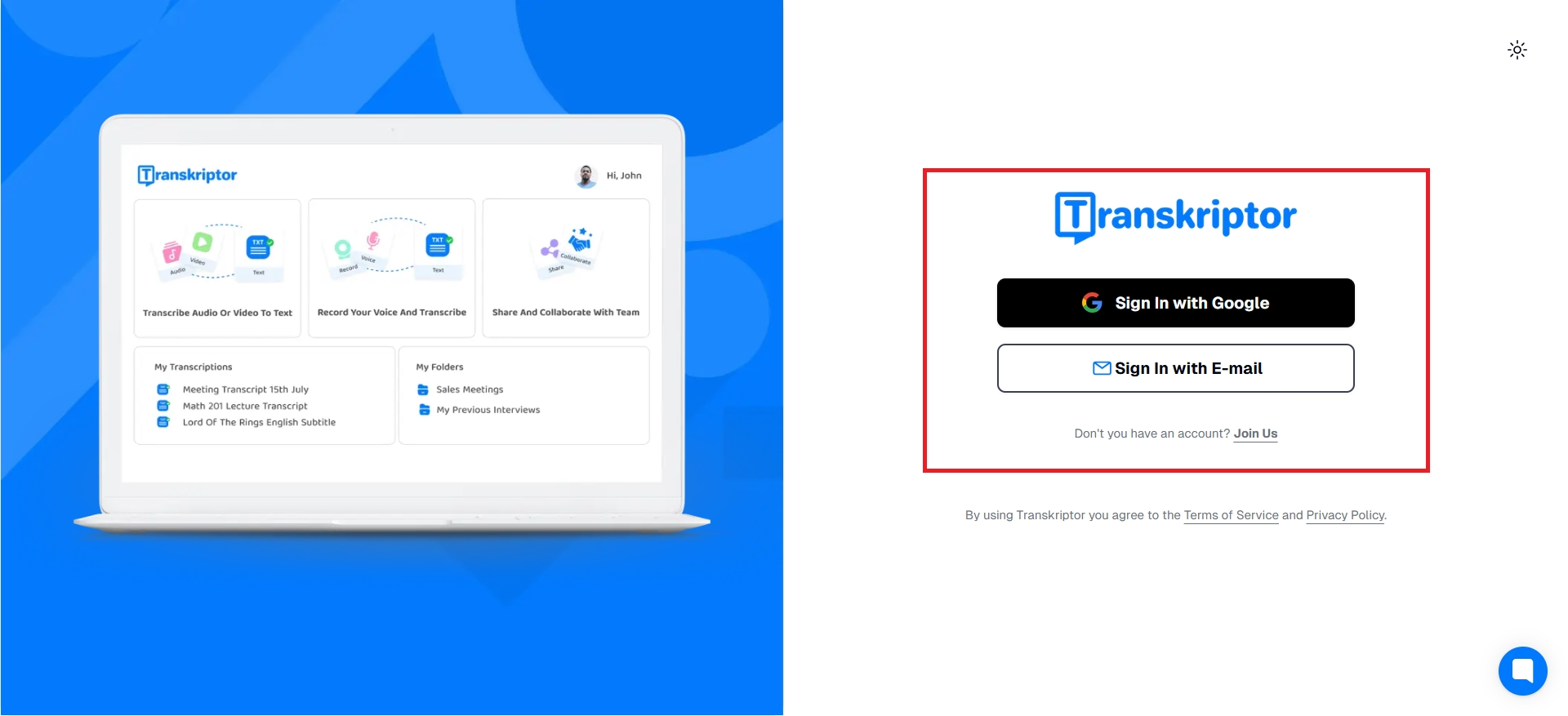
- 将您最终确定的视频上传到 Transkriptor的平台。
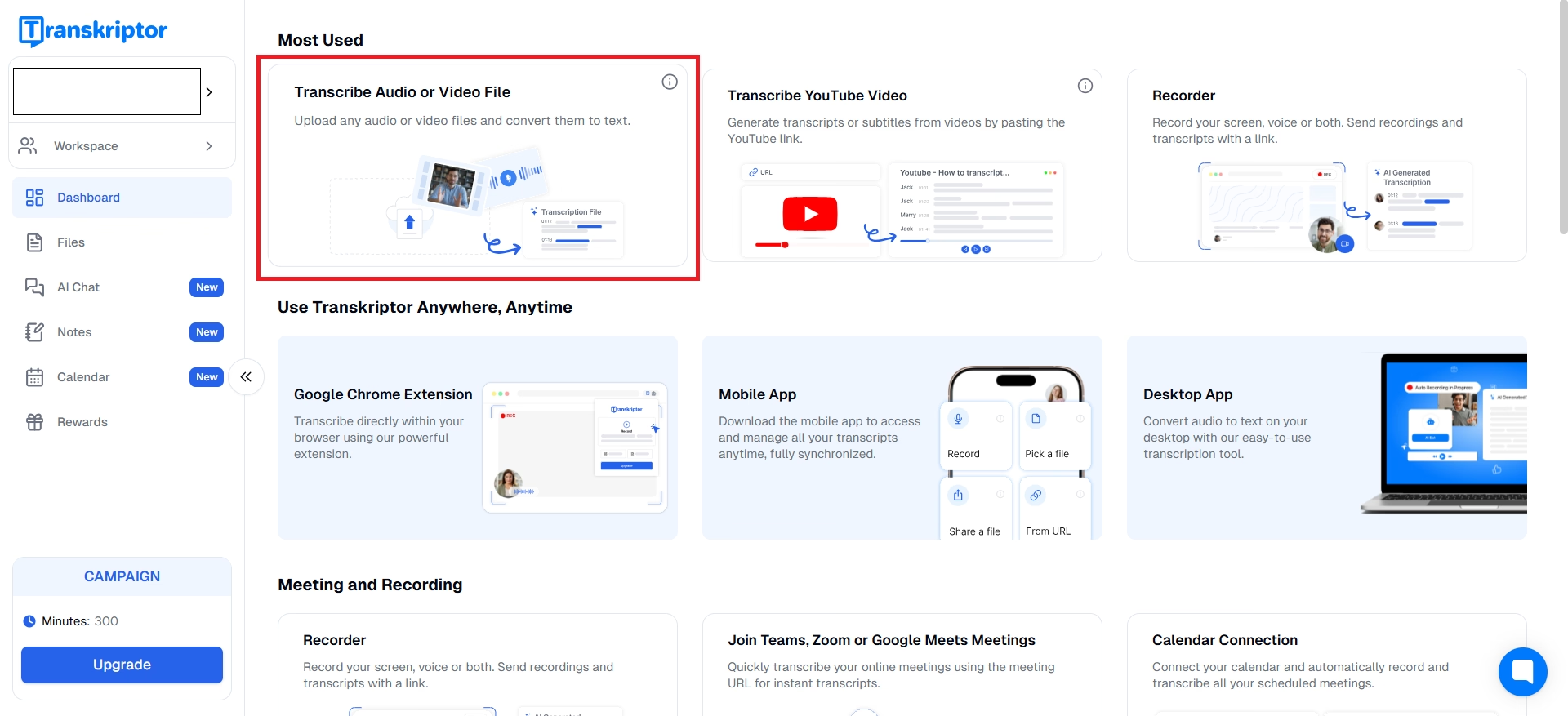
- 单击转录按钮, Transkriptor 将自动处理音频并提供转录。
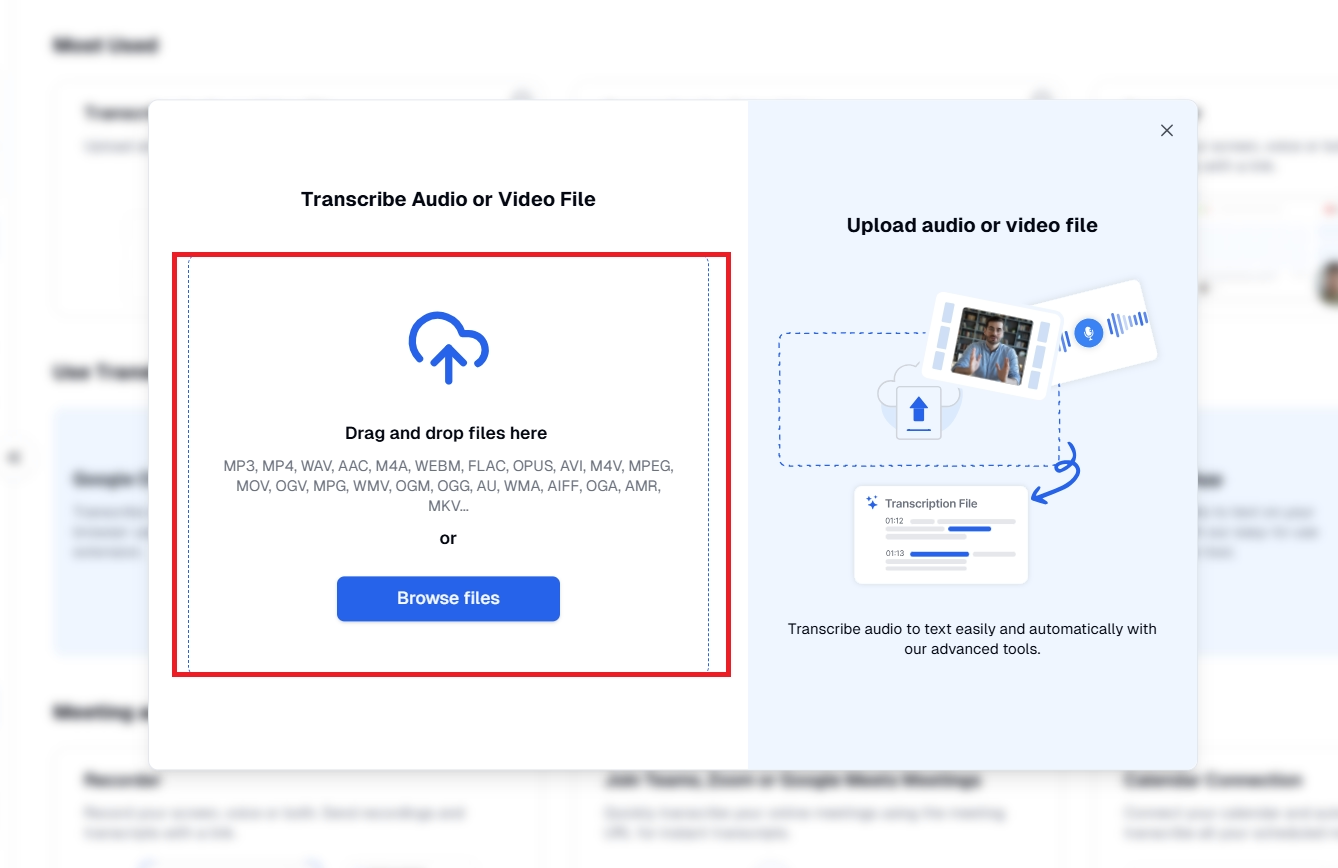
- 处理完成后,您可以使用 Transkriptor的用户友好编辑界面编辑生成的文本。
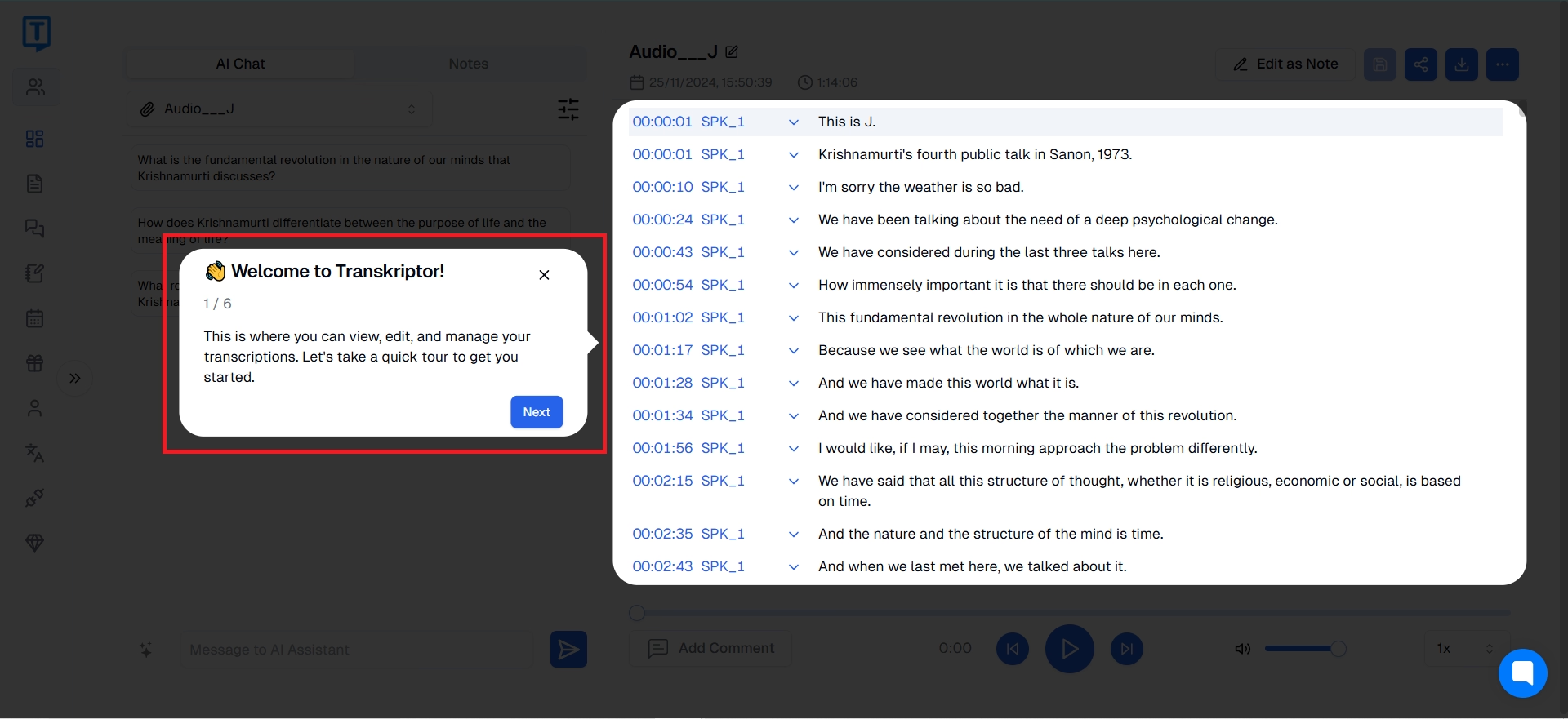
- 如果对转录内容感到满意,请选择导出选项以您喜欢的格式下载文件(例如 TXT、 SRT)。
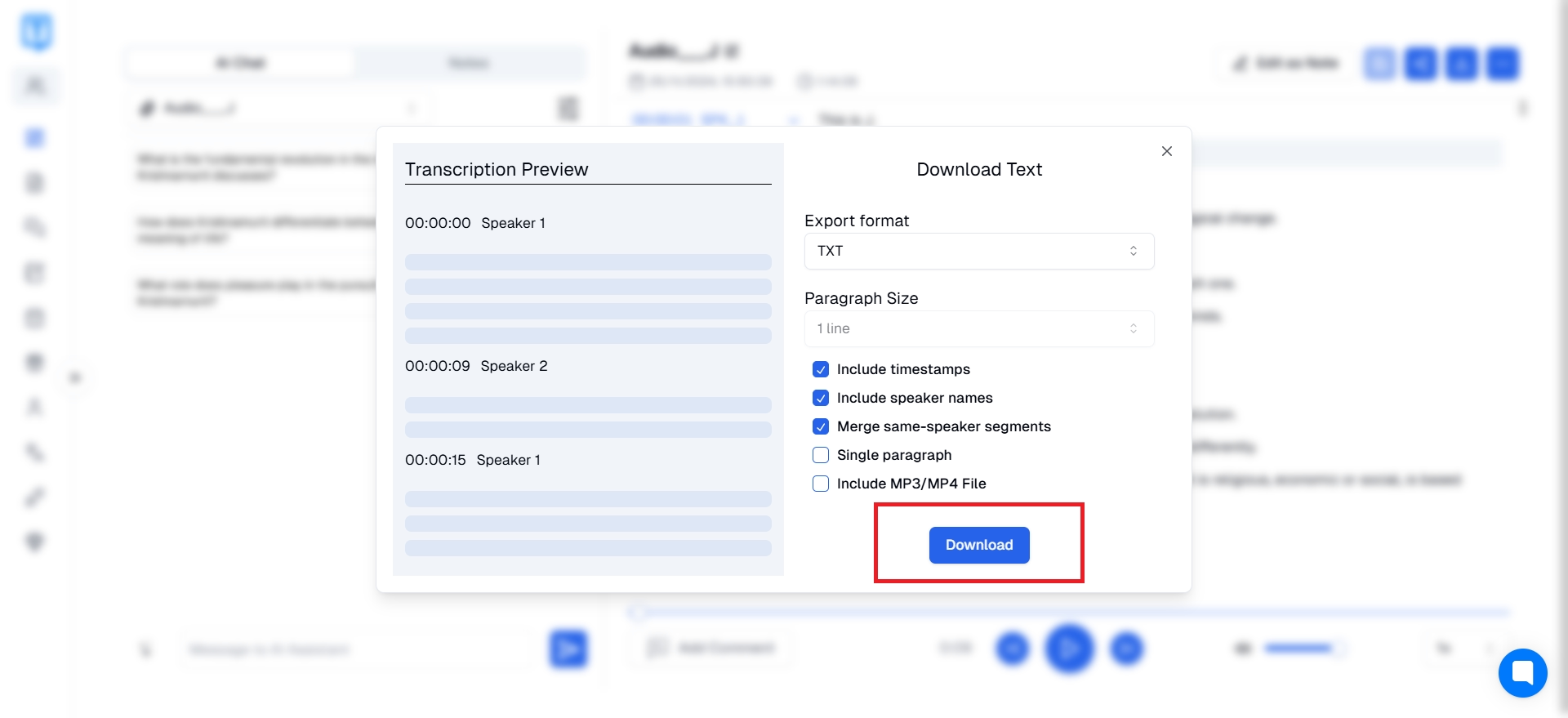
您还可以从 此处 观看如何使用 Transkriptor 视频。
第 3 步:直接在 LinkedIn 上添加文本叠加或字幕
字幕文件准备就绪后,将其上传到 LinkedIn 是一个简单的过程:
- 开始新帖子以将视频上传到 LinkedIn。
- 在视频设置中,查找“上传字幕文件”选项并选择您的 SRT 文件。
- 然后,LinkedIn 将向WHO喜欢的观看者显示这些字幕。
设置题注和文本叠加格式的提示
正确设置字幕格式可确保它们既可读又专业。 在创建字幕或文本叠加时,请牢记以下提示:
- 保持文本简短且有影响力:使用简洁的短语或要点来传达关键点。
- 选择易读字体:为清楚起见,请选择 Arial 或 Helvetica 等 Sans-serif 字体。
- 使用高对比度颜色:将浅色文本与深色背景配对以提高可见度。
- 保持一致的风格:字幕的一致性有助于打造精致和专业的外观。
LinkedIn 视频中文本和字幕的最佳实践
确保您的字幕符合 LinkedIn的专业标准可以提高参与度和可读性。
选择符合 LinkedIn美学的字体和颜色
LinkedIn 字体美学简洁而专业。 因此,最好坚持使用简单而现代的字体。 Sans-serif 字体(如 Arial 或 Helvetica )可以很好地实现清晰度和视觉一致性。 与 LinkedIn 主页相得益彰的色调,例如蓝色、白色和灰色,可以给人一种时尚和专业的外观。
确保可读性和专业演示
保持文本元素清晰简洁对于确保它们在 LinkedIn 帐户中看起来精美至关重要。 对于这个:
- 选择足够大的字体大小以在移动设备上阅读,因为许多 LinkedIn 用户在手机上浏览。
- 通过将信息分解为较短、易于阅读的短语或要点来避免长行文本。
- 在字幕和叠加层中保持一致字体大小和样式。
避免覆盖关键视觉对象的放置提示
如果放置得当,文本可能会阻碍重要的视觉效果或分散对内容的注意力。 因为:
- 屏幕底部通常非常适合字幕,它不会干扰主要视觉效果。
- 确保字幕不会遮挡社交媒体视频上的人脸、品牌徽标或其他重要视觉效果。
- 在字幕后面添加半父背景可以提高可读性,同时视觉效果仍然可见。
- 将字幕从头到尾都放在同一个位置。
关键要点:通过视频文本提高 LinkedIn 参与度
营销专家一直注意到 LinkedIn上字幕的参与度有所提高。 Tech Innovations 的营销经理 Sarah Johnson 发现,添加字幕后,观看时间增加了 30%,号召性用语的点击率提高了 20%。
“我们的观众很高兴能够在没有声音的情况下跟上,尤其是在工作时间,”Sarah 解释说,并将这些收益归因于字幕提供的清晰度。
在 LinkedIn 帖子中的 视频中添加文本 可以显着提高内容的可访问性和参与度。
向 LinkedIn 视频添加文本的步骤摘要
以下是集成字幕和叠加的步骤的简要回顾:
- 从针对转录优化的高质量视频文件开始。
- 使用 Transkriptor 等转录工具获得准确的字幕。
- 在 LinkedIn上发布时上传您的 SRT 文件,或使用内置选项以简化操作。
- 使用清晰的字体和高对比度的颜色设置标题格式以提高可读性。
使用文本提高可见性和辅助功能的最终提示
要覆盖国际观众,请考虑使用多种语言添加字幕。 Transkriptor 等工具可以自动转录 100 多种语言,使您的内容能够吸引全球LinkedIn受众。
使用 LinkedIn的分析来跟踪参与度并优化您的视频策略。
通过执行这些步骤,您将创建可访问、引人入胜的 LinkedIn 视频,从而提高知名度和保留率,在 LinkedIn上给不同的观众留下深刻的印象。

